Illustrator教程:蝴蝶动态效果四
一路求学网 http://www.16qiuxue.com 阅览次数: 102次 08-24 16:58:03
标签:adobe,illustrator,教程,illustrator教程网,http://www.16qiuxue.com
Illustrator教程:蝴蝶动态效果四,



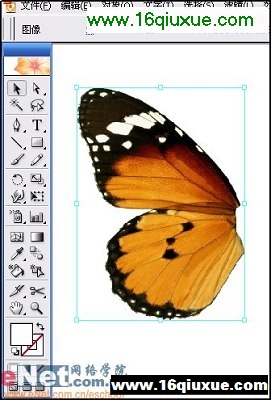


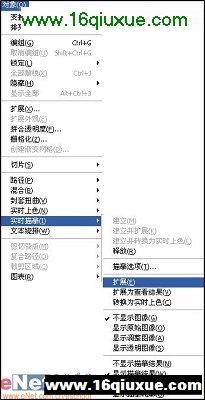


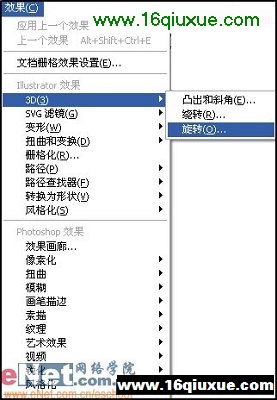
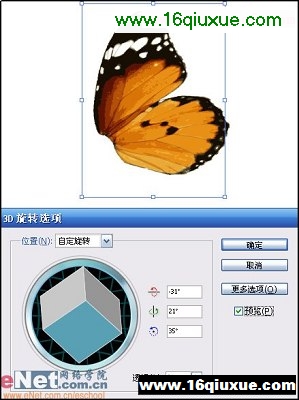
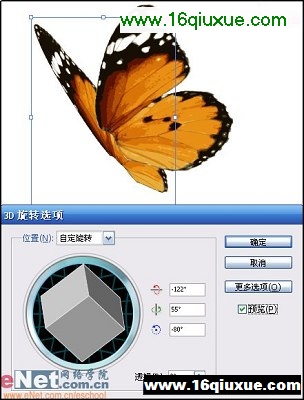
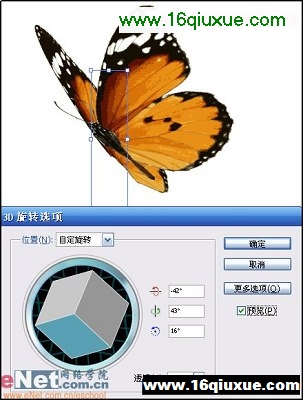
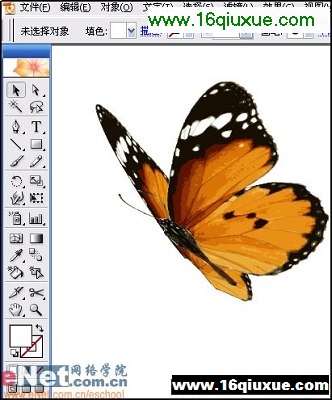


一些较复杂的矢量图有时也能用简单的方法制作出来,以下的实例就是利用一张蝴蝶的平面素材变化出多种蝴蝶动态效果。通过实例可以了解illustrator的描摹和自由旋转功能。
先看一下最终效果:

经典哦
(2)找一张关于蝴蝶的素材,最好是平面的俯视图。

(3)在photoshop中将蝴蝶图片分成“左翅”“身体”“右翅”三部分,并分别保存。

(4)打开illustrator矢量软件,导入先前保存的“左翅”图片。
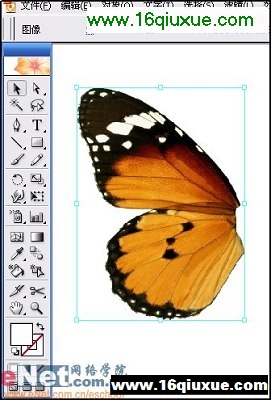
(5)选择菜单“对象/实时描摹/描摹选项”。

经典哦
(6)在描摹选项对话框中设置“预设为16色,模式彩色、最佳颜色为16”,单击描摹按钮进行描摹。

(7)描摹完毕后选择菜单“对象/实时描摹/扩展”。将图片转换为矢量图。
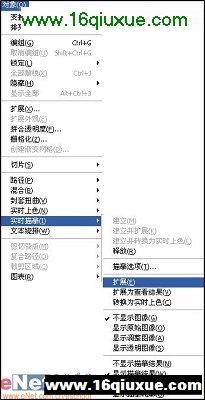
(8)利用“直接选择工具”点选“左翅”周围的白色区域,点选多个区域时按下“shift键”。将所选区域删除。

(9)依此类推分别将右翅、身体部分作相同的描摹处理。处理好的矢量图要进行备份,以方便多次使用。

经典哦
(10)用“选择工具”点选“右翅”,选择菜单“效果/3D/旋转”。
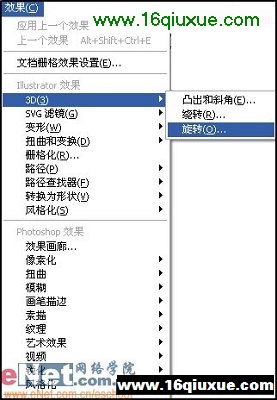
(11)在弹出的旋转对话框中设置X、Y、Z旋转轴分别为-31度、21度、35度。
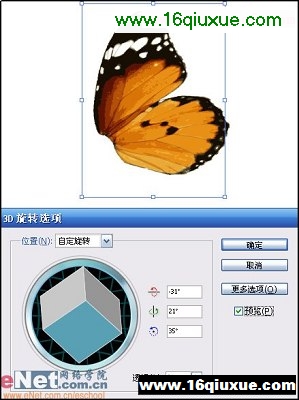
(12)同样的方法设置左翅X、Y、Z旋转轴分别为-122度、55度、-80度。左翅的角度要配合右翅来进行旋转。
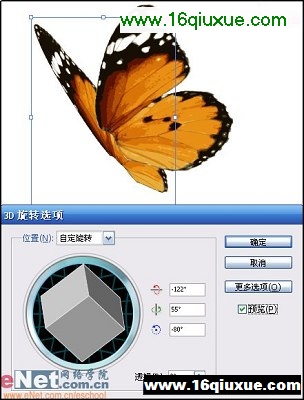
(13)设置身体X、Y、Z旋转轴分别为-42度、43度、16度。
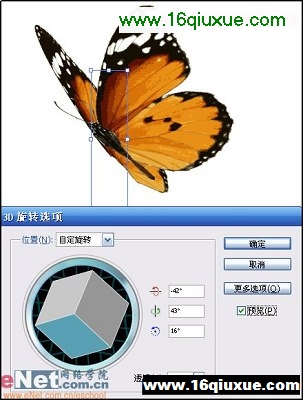
经典哦
(14)旋转完毕后一个平面的蝴蝶素材就有了一个展翅飞舞的效果了。
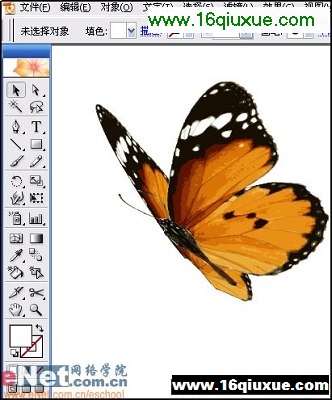
(15)再次利用平面的“蝴蝶素材”制作另一只展翅飞舞的蝴蝶。

(16)适当添加一些背景,一副蝴蝶飞舞的矢量图就完成了。

《Illustrator教程:蝴蝶动态效果四》相关文章
- Illustrator教程:蝴蝶动态效果四
- › Illustrator经典手绘教程:台球
- › Illustrator中线条宽度与质量的精确控制
- › Illustrator绘矢量卡通绿豆蛙形象
- › Illustrator巧绘柔美矢量螺旋线条
- › Illustrator制作凝胶气泡矢量特效字体
- › 如何在Illustrator中做好印前拼版
- › Illustrator栅格化制作无锯齿清晰文字
- › Illustrator教程:半透明彩色字体
- › Illustrator画笔工具绘制海鸥飞翔
- › Illustrator制作三维轮廓
- › Illustrator教程:制作超绚发光线条
- › Illustrator画笔制作彩色墨迹
- 在百度中搜索相关文章:Illustrator教程:蝴蝶动态效果四
- 在谷歌中搜索相关文章:Illustrator教程:蝴蝶动态效果四
- 在soso中搜索相关文章:Illustrator教程:蝴蝶动态效果四
- 在搜狗中搜索相关文章:Illustrator教程:蝴蝶动态效果四
- tag: Illustrator教程,adobe,illustrator,教程,illustrator教程网,平面设计教程 - Illustrator教程
